excel2013如何设置中英文字体?默认的字体不满足要求怎么办?来看看excel2013设置中英文字体教程吧,希望可以帮助到大家。
excel2013 中英文字体设置方法:
1、启动Excel 2013,单击“文件”标签打开“文件”窗口,在左侧选择“选项”选项,
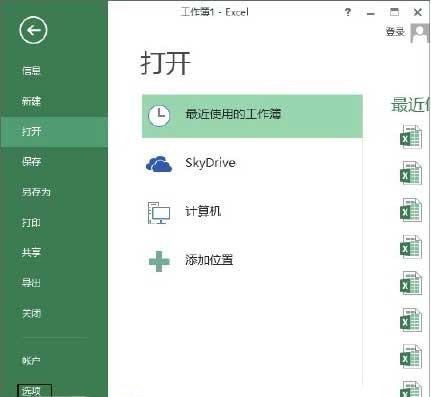
图1 选择“选项”选项
2、打开“Excel选项”对话框,在左侧选择“常规”选项,在右侧窗格中的“使用此字体作为默认字体”下拉列表中选择字体,在其中有着中英文选择,在“字号”下拉列表中选择需要使用的字号。完成设置后单击“确定”按钮关闭对话框,
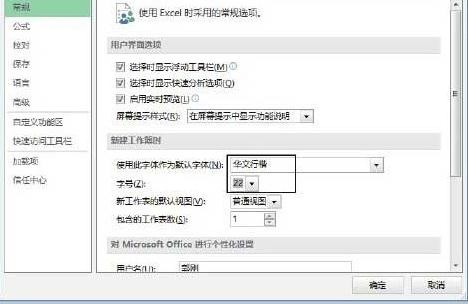
3、关闭Excel 2013后再次启动Excel 2013,系统默认的字体和字号已更改为设置的值,如图3所示。
注意:关闭“Excel选项”对话框后,Excel会给出提示对话框,提示设置只有在再次启动Excel时才会生效。也就是说,设置不会更改当前Excel的默认字体和字号。
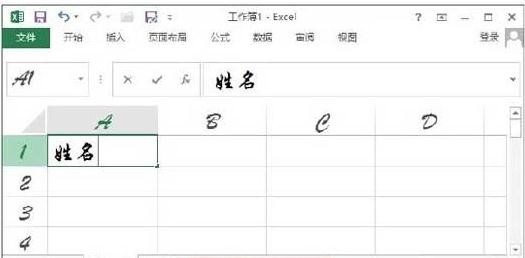
以上就是excel2013设置中英文字体教程,希望可以帮助到大家。
 天极下载
天极下载







































































